* Dette indlæg er en del af iPhone livnyhedsbrevet dagens tip. Tilmelde. *
Digitale billeder har deres fordele, men nogle gange har du bare brug for en stak fotoprints til at sende rundt, bruge til scrapbog eller sende til pårørende. Heldigvis er der ingen grund til at uploade eller sende billeder til din computer før udskrivning. Læs videre for at lære, hvordan du udskriver fotos derhjemme fra din iPhone.
Relaterede: Sådan overføres billeder fra iPhone til computer (Mac, PC, iCloud & AirDrop)
Hvorfor du vil elske dette tip
- Spar tid ved at udskrive direkte fra din iPhone i stedet for at sende til en anden enhed for at udskrive.
- Oprethold original fotokvalitet og formatering ved udskrivning.
Sådan udskrives fotos på iPhone
For at udskrive fra din iPhone skal du have en AirPrint-kompatibel printer (de fleste større producenter gør nu deres printere AirPrint-kompatible som standard). For at bruge AirPrint skal printeren være tilsluttet det samme Wi-Fi-netværk som din iPhone. Hvis du ikke allerede har gjort det, skal du slutte din printer til dit Wi-Fi-netværk og derefter følge trinene nedenfor for at lære, hvordan du udskriver billeder fra telefonen. Vil du have flere iPhone- og printtips? Tjek vores gratis
Dagens tip nyhedsbrev!- Åbn Fotos app.
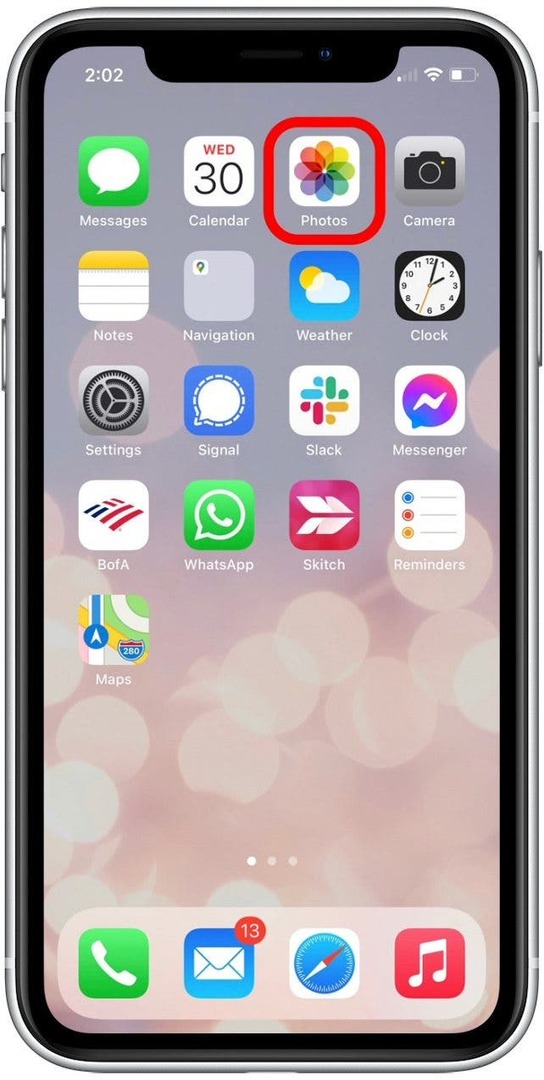
- Tryk på Vælg.

- Tryk på et eller flere fotos, du vil udskrive.
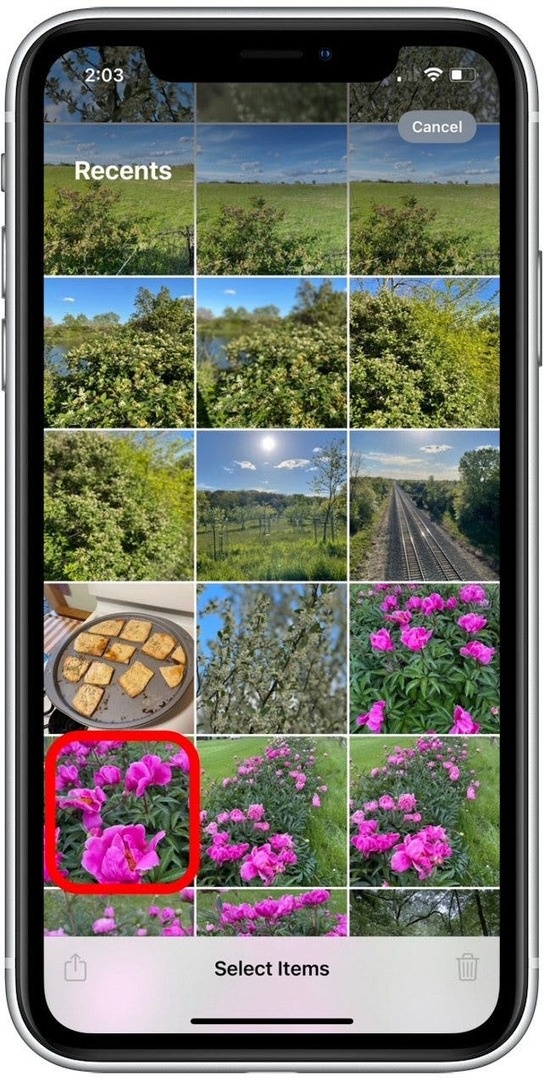
- Tryk på Del ikon i nederste venstre hjørne af skærmen.
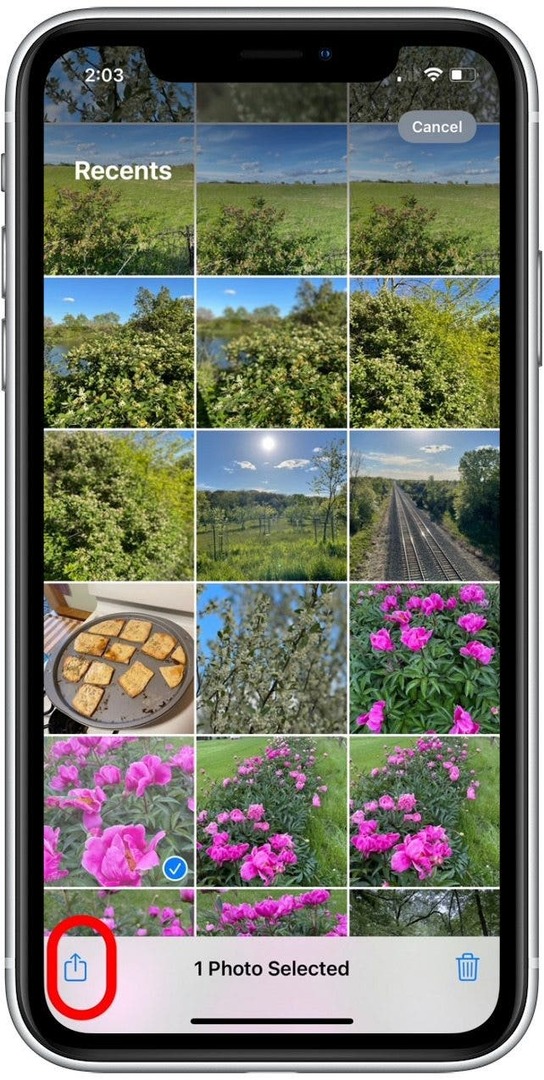
- Rul ned i menuen for at se flere muligheder.
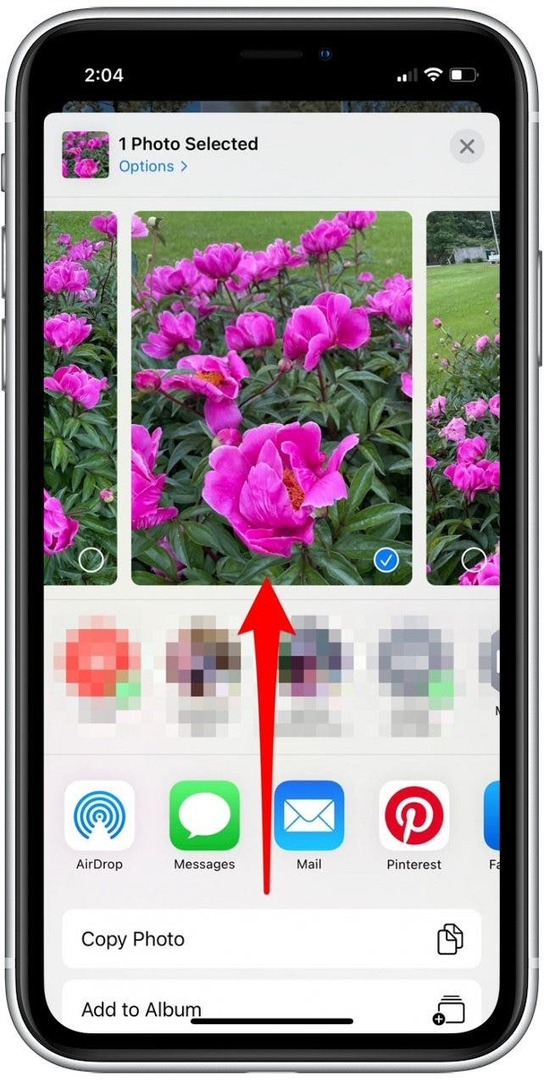
- Tryk på Print.

- Tryk på Vælg Printer hvis din foretrukne printer ikke allerede er valgt.
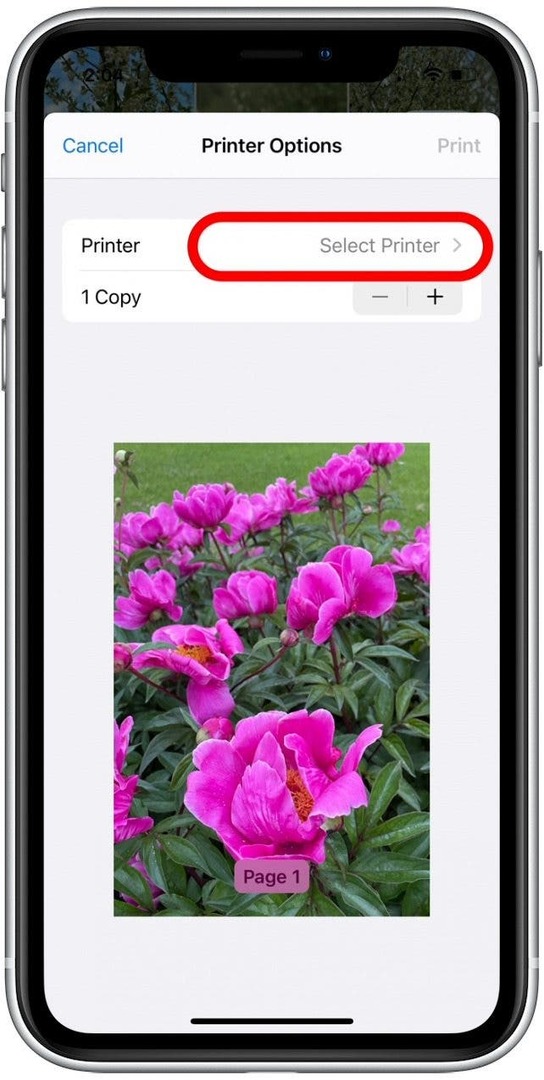
- Brug plus- og minusknapperne til at øge eller mindske antallet af kopier.
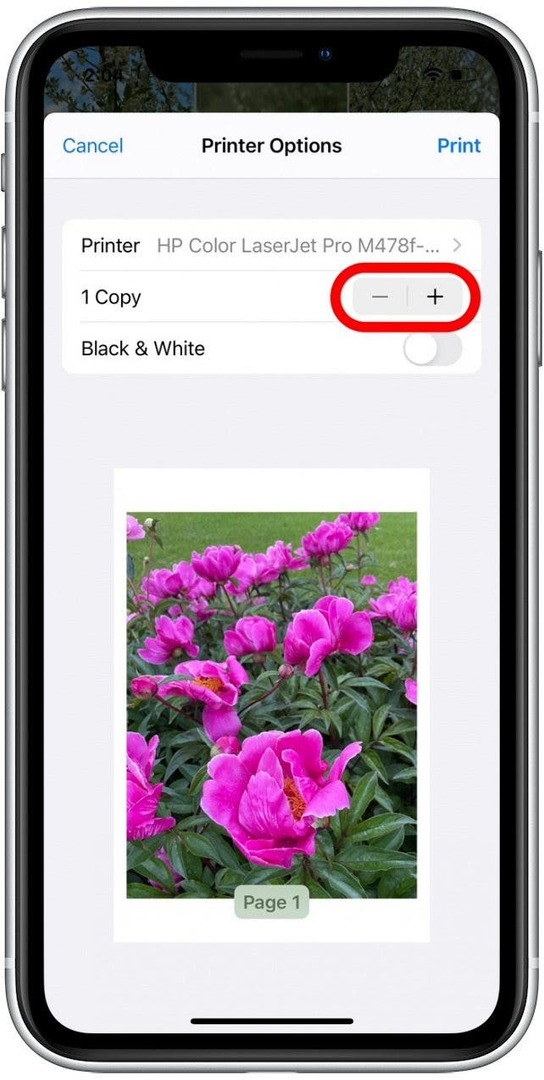
- Tryk på Sort/hvid skifte hvis du vil udskrive dine fotos i gråtoner i modsætning til farve. Sort/hvid udskrivning er aktiveret, når knappen er grøn.
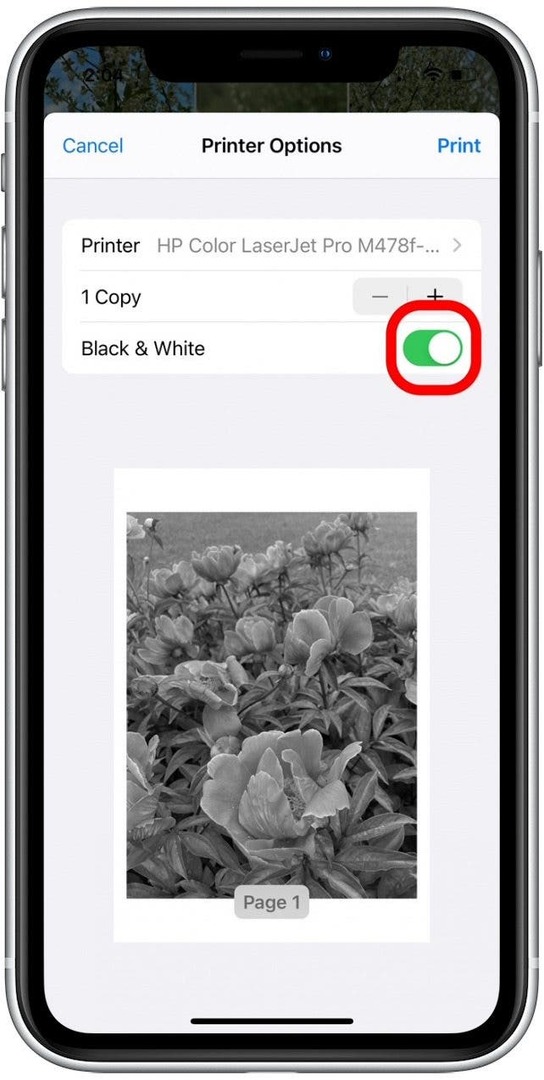
- Tryk på Print.
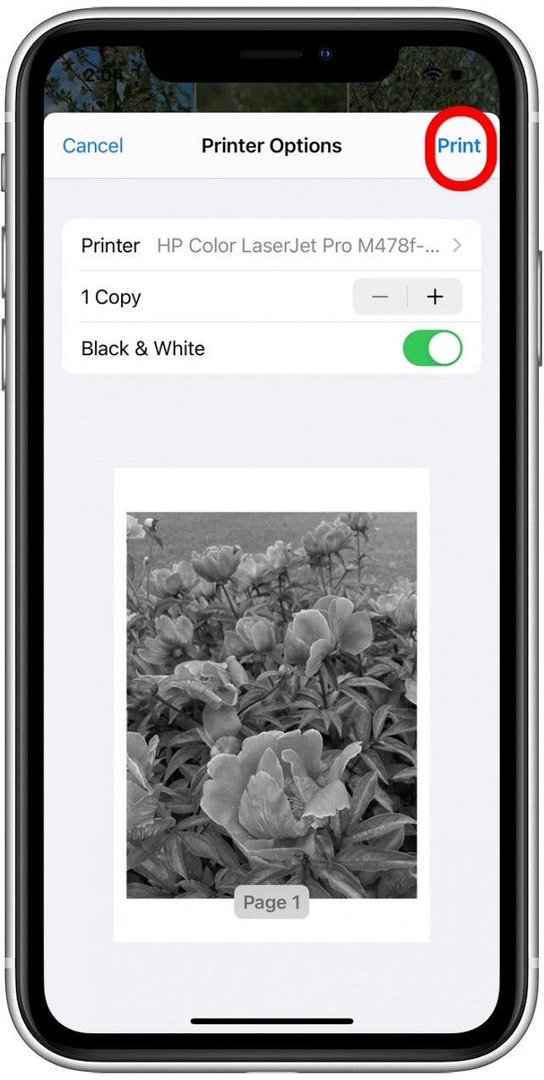
Det er alt, hvad der er til det! Vidste du, at du kan udskrive mere end blot billeder direkte fra din iPhone? Lær hvordan udskriv e-mails næste gang.